Configurazione del sommario
Nella schermata di Document Binder, è possibile creare un "sommario" per l'intero documento raccoglitore mediante il nome del capitolo e il numero della prima pagina di ciascun capitolo.
Se si crea il sommario, il capitolo denominato "Sommario" viene inserito nel documento raccoglitore.
Il layout del sommario è il seguente:
Titolo del sommario
Simboli per l'elenco
Nome del capitolo
Carattere di riempimento
Numero di pagina
Analogamente alle pagine originali, è possibile modificare le impostazioni della pagina e le impostazioni con Object Layout Editor/Annotation Editor/Variable Editor.
|
Importante
|
|
Una volta ridotti i margini, ecc. con Object Layout Editor, se il testo del documento appare nel sommario, l'aggiornamento del sommario determinerà l'eliminazione di tutti dati non facenti parte del sommario dal sommario stesso.
|
Inoltre, se necessario, consultare le sezioni seguenti.
1.
Fare clic su  (Inserisci sommario) su Barra degli strumenti.
(Inserisci sommario) su Barra degli strumenti.
 (Inserisci sommario) su Barra degli strumenti.
(Inserisci sommario) su Barra degli strumenti.Oppure, selezionare il menu [Documento] > [Inserisci sommario].
La finestra di dialogo [Inserisci sommario] viene visualizzata.
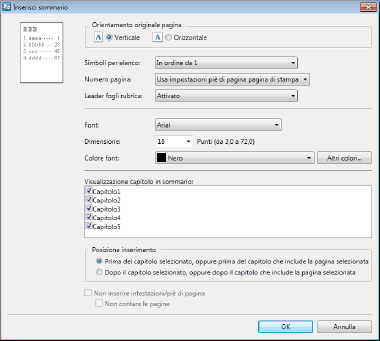
|
[Orientamento originale pagina]
|
Consente di impostare l'orientamento del sommario.
|
|
[Verticale]
|
Consente di impostare l'orientamento verticale della pagina del sommario.
|
|
[Orizzontale]
|
Consente di impostare l'orientamento orizzontale della pagina del sommario.
|
|
[Simboli per elenco]
|
Consente di impostare il simbolo di inizio del sommario.
|
|
[In ordine da 1]
|
Consente di impostare la numerazione del sommario partendo dal numero 1.
|
|
[Continuamente]
|
Se si seleziona [Continuamente], i simboli non vengono visualizzati nel sommario.
|
|
[Numero pagina]
|
Consente di utilizzare l'impostazione del numero di pagina impostato nell'intestazione o nel piè di pagina per il sommario senza alcuna modifica.
|
|
[Usa impostazioni intestazione pagina di stampa]
|
Consente di utilizzare l'impostazione del numero di pagina impostato nell'intestazione per il sommario senza alcuna modifica.
|
|
[Usa impostazioni piè di pagina pagina di stampa]
|
Consente di utilizzare l'impostazione del numero di pagina impostato nel piè di pagina per il sommario senza alcuna modifica.
|
|
[Continuamente]
|
Se si seleziona [Continuamente], i numeri di pagina non vengono visualizzati nel sommario.
|
|
[Leader fogli rubrica]
|
Consente di impostare se inserire o meno una linea di collegamento nello spazio tra il sommario e il numero di pagina.
|
|
[Font]
|
Selezionare il font che si desidera utilizzare per il sommario.
|
|
[Dimensione]
|
Selezionare le dimensioni del font che si desidera utilizzare per il sommario.
|
|
[Colore font]
|
Selezionare il colore del font che si desidera utilizzare per il sommario. Se si desidera utilizzare un colore non disponibile nell'elenco, fare clic su [Altri colori].
|
|
[Visualizzazione capitolo in sommario]
|
Selezionare i capitoli che si desidera visualizzare nel sommario. Nel sommario vengono visualizzati i capitoli con segni di spunta.
|
|
[Posizione inserimento]
|
Specificare la posizione nella quale inserire il sommario.
|
|
[Prima del capitolo selezionato, oppure prima del capitolo che include la pagina selezionata]
|
Consente di eseguire l'inserimento prima del capitolo selezionato, o prima del capitolo contenente la pagina selezionata.
|
|
[Dopo il capitolo selezionato, oppure dopo il capitolo che include la pagina selezionata]
|
Consente di eseguire l'inserimento dopo il capitolo selezionato, o dopo il capitolo contenente la pagina selezionata.
|
|
[Non inserire intestazioni/piè di pagina]
|
Selezionare questa casella di controllo se non si desidera inserire intestazioni/piè di pagina nel sommario.
|
|
[Non contare le pagine]
|
Selezionare questa casella di controllo se non si desidera includere il numero della pagina del sommario nel conteggio delle pagine.
|
|
Nota
|
|
Se si seleziona [Modifica sommario], non è possibile specificare [Posizione inserimento].
Se nella barra degli strumenti di Document Binder non vengono visualizzati pulsanti, impostare i pulsanti mancanti nella barra degli strumenti. Per ulteriori informazioni, vedere la seguente sezione.
|
2.
Selezionare l'orientamento del sommario in [Orientamento originale pagina].
3.
Selezionare se visualizzare o meno i simboli nel sommario in [Simboli per elenco].
4.
Selezionare se visualizzare o meno i numeri di pagina nel sommario in [Numero pagina].
5.
Selezionare se inserire o meno una linea di collegamento nello spazio tra gli elementi del sommario e il numero di pagina in [Leader fogli rubrica].
|
Nota
|
|
Se si seleziona [Continuamente] in [Numero pagina], non è possibile selezionare [Leader fogli rubrica].
|
6.
Selezionare il font che si desidera utilizzare per il sommario in [Font].
7.
Selezionare le dimensioni del font che si desidera utilizzare per il sommario in [Dimensione].
|
Nota
|
|
Le dimensioni dei font che è possibile configurare sono comprese tra 3,0 e 72,0 punti. Se viene immesso direttamente, le cifre dopo il secondo punto decimale vengono omesse.
|
8.
Selezionare i capitoli che si desidera visualizzare nel sommario in [Visualizzazione capitolo in sommario].
9.
Selezionare la posizione nella quale inserire il sommario in [Posizione inserimento].
10.
Selezionare il colore dei caratteri che si desidera utilizzare per il sommario in [Colore font].
|
Nota
|
|
Nella finestra di dialogo [Colore] visualizzata facendo un clic su [Altri colori], è possibile impostare i colori non contenuti nell'elenco di [Colore font].
|
11.
Selezionare la casella di controllo [Non inserire intestazioni/piè di pagina] se non si desidera inserire intestazioni/piè di pagina nel sommario.
|
Nota
|
|
Se si seleziona [Non inserire intestazioni/piè di pagina], è possibile selezionare se includere o meno il capitolo del sommario nel conteggio delle pagine.
|
12.
Fare clic su [OK].
Le pagine del sommario contenute nel capitolo "Sommario" vengono inserite come documento raccoglitore.
|
Nota
|
|
Analogamente ai normali capitoli, il capitolo "Sommario" può essere anche spostato, rinominato, eliminato e configurato.
La pagina del sommario può essere ruotata come una pagina normale.
Il capitolo "Sommario" non può essere duplicato, eliminato o spostato in un documento raccoglitore diverso.
La pagina del sommario non può essere duplicata, eliminata o spostata fuori dal capitolo "Sommario".
Nel conteggio delle pagine non vengono inclusi gli elementi seguenti.
Copertina (se non si stampa un originale sulla copertina)
Retrocopertina (se non si stampa un originale sulla retrocopertina)
Fogli della scheda
Fogli inseriti sui quali non è stampato un documento
La pagina del sommario contiene margini del 10% sia nell'impostazione verticale che in quella orizzontale (i margini non sono impostati sul lato destro del titolo del sommario).
Il titolo del "sommario" viene inserito soltanto nella prima pagina del capitolo "sommario".
Se è stata eseguita un'operazione di modifica (ad esempio si sono rinominati i capitoli e si è divisa la pagina) su un documento raccoglitore dopo aver creato il sommario, selezionare [Aggiorna sommario] dal menu [Documento] per aggiornare il sommario.
Per modificare il sommario dopo averlo creato, eseguire le seguenti operazioni.
Fare clic su
 (Modifica sommario) su Barra degli strumenti. (Modifica sommario) su Barra degli strumenti.Selezionare il menu [Documento] > [Modifica sommario].
Se nella barra degli strumenti di Document Binder non vengono visualizzati pulsanti, impostare i pulsanti mancanti nella barra degli strumenti. Per ulteriori informazioni, vedere la seguente sezione.
|